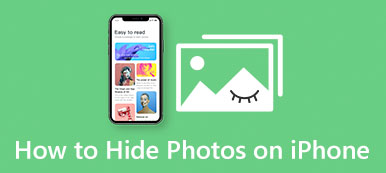Sarjakuvat iPhonessa voit ottaa useita kuvia nopeasti yhdellä laukaisupainikkeella. Tämä on arvokas ja kätevä ominaisuus, jonka avulla voit ottaa tonnia kuvia kerralla. Yrititpä sitten vangita nopeasti liikkuvan kohteen tai varmistaa, että saat täydellisen kuvan, iPhonellasi olevat sarjakuvat voivat auttaa sinua saavuttamaan tavoitteesi. Tämä viesti auttaa sinua tutustumaan tähän ominaisuuteen ja opettaa sinua siirtämään nämä valokuvat parhaalla laadulla.
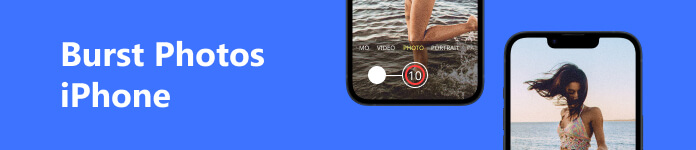
- Osa 1: Mitä ovat Burst Photos iPhonessa ja kuinka se avataan
- Osa 2: Sarjakuvien katseleminen iPhonessa
- Osa 3: Siirrä sarjakuvat iPhonesta tarkistaaksesi ne helposti
- Osa 4: Usein kysytyt kysymykset iPhone Burst -kuvista
Osa 1: Mitä ovat Burst Photos iPhonessa ja kuinka se avataan
Sarjakuva iPhonessa on ominaisuus, jonka avulla voit ottaa sarjan kuvia nopeasti peräkkäin pitämällä laukaisinta painettuna. Kun pidät kamerasovelluksen suljinpainiketta painettuna, iPhone ottaa sarjan kuvia 10 kuvan sekuntinopeudella (uudemmissa iPhone-malleissa).
Sarjakuvausominaisuus on hyödyllinen tilanteissa, joissa haluat tallentaa nopeasti liikkuvan kohteen, kuten urheilutapahtuman tai leikkivän lapsen. Kun olet ottanut sarjan kuvia, voit tarkastella niitä Kuvat-sovelluksessa ja valita parhaat säilytettäväksi. Voit käyttää ominaisuutta myös animaatioiden, aikajaksovideoiden tai yhdistelmäkuvien luomiseen.
Jos haluat ottaa sarjakuvan iPhonella, avaa Kamera-sovellus, rajaa kuvasi ja pidä laukaisinta painettuna. Kamera ottaa kuvia, kunnes vapautat painikkeen tai muistipuskuri täyttyy. Voit myös käyttää iPhonen kyljessä olevaa äänenvoimakkuuden lisäyspainiketta ottaaksesi sarjan kuvia.
Osa 2: Sarjakuvien katseleminen iPhonessa
Jos sinun on opittava katsomaan sarjakuvia, voit oppia tekemään sen tässä osassa. Noudata alla olevia ohjeita:
Vaihe 1 Avaa Kuvat-sovellus. Etsi kuvasarja, jota haluat katsella. Voit selata kirjastoa tai etsiä sarjakuvat hakutoiminnolla.
Vaihe 2 Avaa valokuvasarja napauttamalla sitä. Näet pikkukuvan koko sarjasta näytön alareunassa. Pyyhkäise pikkukuvassa vasemmalle tai oikealle nähdäksesi kaikki kuvasarjan valokuvat.
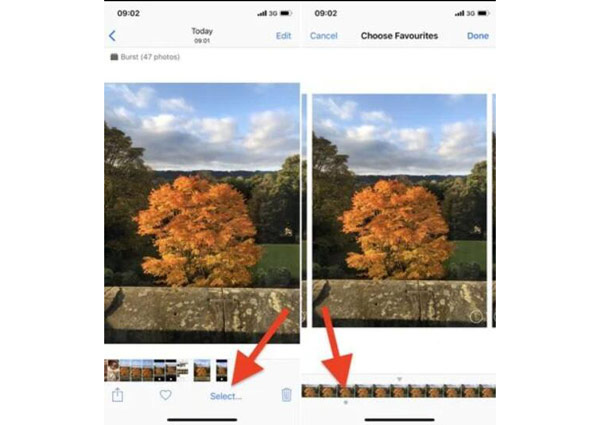
Vaihe 3 Valitse valokuvat, jotka haluat säilyttää, napauttamalla valita näytön alareunassa. Pyyhkäise vasemmalle tai oikealle nähdäksesi kaikki kuvasarjan valokuvat ja napauta valokuvia, jotka haluat säilyttää.
Vaihe 4 Valittuihin kuviin tulee valintamerkki. Napauta valmis näytön oikeassa yläkulmassa. Valitse haluamasi vaihtoehto ja napauta valmis. Voit käyttää niitä valokuvakirjastossasi kuten mitä tahansa muita valokuvia.
Osa 3: Siirrä sarjakuvat iPhonesta tarkistaaksesi ne helposti
Sarjakuvat vievät runsaasti tilaa iPhonessasi. Sarjakuvien siirtäminen iPhonesta tietokoneellesi voi auttaa säästämään iPhonen tallennustilaa. Voit käyttää Apeaksoft iPhone Transfer tehdä tämä. Tämä ohjelmisto auttaa sinua siirtämään sarjakuvat alkuperäisellä laadulla. Voit olla varma, että nämä kuvat vievät liian paljon tilaa iPhonessasi.

4,000,000 + Lataukset
Siirrä iOS-tiedot ja -tiedostot tietokoneelle ilman menetyksiä.
Työskentele kaikkien iOS-versioiden ja -mallien kanssa siirtääksesi ne.
Muunna HEIC-sarjakuvat JPG-muotoon tarkistaaksesi ne nopeasti.
Varmuuskopioi tiedostot, mukaan lukien sarjakuvat, videot ja niin edelleen.
Vaihe 1 Ensin voit liittää iPhonen tietokoneeseen. Ja sitten tiedot laitteestasi näytetään näytöllä.

Vaihe 2 Näet eri mediatyypit vasemmasta paneelista. Voit siirtyä valitsemaan haluamasi tiedoston siirrettäväksi PC:lle.

Vaihe 3 Kun olet valinnut sarjakuvat iPhonessasi, napsauta Vie tietokoneeseen -painiketta. Ja valitse kansiosi kohde.

Vaihe 4 Voit valita sarjakuvasi kohteen. Kun olet valmis, voit mennä tietokoneen kansioon nähdäksesi ne.

Osa 4: Usein kysytyt kysymykset iPhone Burst -kuvista
Mikä on kuvien enimmäismäärä, jonka voin ottaa sarjassa?
Kuvien enimmäismäärä sarjassa riippuu iPhonesi mallista ja laitteesi käytettävissä olevasta tallennustilasta. Uudemmat iPhone-mallit voivat kaapata jopa 10 kuvaa sekunnissa, kun taas vanhemmat mallit voivat kaapata jopa 3 kuvaa. Se riippuu myös valokuviesi resoluutiosta ja muodosta.
Mitä tapahtuu, jos tallennustila loppuu sarjakuvaa otettaessa?
Jos tallennustila loppuu sarjakuvaa otettaessa, iPhone lopettaa valokuvien ottamisen ja näyttää virheilmoituksen. Tämän estämiseksi varmista, että laitteellasi on tarpeeksi vapaata tilaa ennen sarjakuvan ottamista. Niin sinä voit muuttaa suurten valokuvien kokoa tai käytä Apeaksoft iPhone Transferia siirtääksesi suuret kuvat.
Voinko käyttää sarjakuvia live-kuvan luomiseen?
Joo. Voit käyttää sarjakuvia luodaksesi a Live Photo iPhonessasi. Valitse sarjakuvat, joita haluat käyttää, avaa Kuvat-sovellus, napauta Elää näytön vasemmassa yläkulmassa ja seuraa ohjeita luodaksesi Live Photo.
Yhteenveto
Lopuksi sarjakuvat iPhonella voi vangita hetken ajassa tarkasti ja nopeasti. Olitpa ammattivalokuvaaja tai joku, joka rakastaa ottaa valokuvia, iPhone Burst -kuvat voivat auttaa sinua saamaan täydellisen kuvan joka kerta. Noudattamalla yllä olevia vinkkejä ja temppuja olet hyvällä tiellä hallitsemaan sarjakuvauksen taiteen iPhonellasi. Ja jos haluat siirtää suuret määrät valokuvia, voit käyttää Apeaksoft iPhone Transfer -sovellusta kuvien laadun säilyttämiseen. Voit käyttää Apeaksoft iPhone Transferia kuvien laadun säilyttämiseen.



 iPhone Data Recovery
iPhone Data Recovery iOS-järjestelmän palauttaminen
iOS-järjestelmän palauttaminen iOS-tietojen varmuuskopiointi ja palautus
iOS-tietojen varmuuskopiointi ja palautus iOS-näytön tallennin
iOS-näytön tallennin MobieTrans
MobieTrans iPhone Transfer
iPhone Transfer iPhone Eraser
iPhone Eraser WhatsApp-siirto
WhatsApp-siirto iOS-lukituksen poistaja
iOS-lukituksen poistaja Ilmainen HEIC-muunnin
Ilmainen HEIC-muunnin iPhonen sijainnin vaihtaja
iPhonen sijainnin vaihtaja Android Data Recovery
Android Data Recovery Rikkoutunut Android Data Extraction
Rikkoutunut Android Data Extraction Android Data Backup & Restore
Android Data Backup & Restore Puhelimen siirto
Puhelimen siirto Data Recovery
Data Recovery Blu-ray-soitin
Blu-ray-soitin Mac Cleaner
Mac Cleaner DVD Creator
DVD Creator PDF Converter Ultimate
PDF Converter Ultimate Windowsin salasanan palautus
Windowsin salasanan palautus Puhelimen peili
Puhelimen peili Video Converter Ultimate
Video Converter Ultimate video Editor
video Editor Screen Recorder
Screen Recorder PPT to Video Converter
PPT to Video Converter Diaesityksen tekijä
Diaesityksen tekijä Vapaa Video Converter
Vapaa Video Converter Vapaa näytön tallennin
Vapaa näytön tallennin Ilmainen HEIC-muunnin
Ilmainen HEIC-muunnin Ilmainen videokompressori
Ilmainen videokompressori Ilmainen PDF-kompressori
Ilmainen PDF-kompressori Ilmainen äänimuunnin
Ilmainen äänimuunnin Ilmainen äänitys
Ilmainen äänitys Vapaa Video Joiner
Vapaa Video Joiner Ilmainen kuvan kompressori
Ilmainen kuvan kompressori Ilmainen taustapyyhekumi
Ilmainen taustapyyhekumi Ilmainen kuvan parannin
Ilmainen kuvan parannin Ilmainen vesileiman poistaja
Ilmainen vesileiman poistaja iPhone-näytön lukitus
iPhone-näytön lukitus Pulmapeli Cube
Pulmapeli Cube